Содержание
вход в почту и учетную запись
Если Вы переключились на Андроид, но желаете пользоваться Вашей почтой Apple и не знаете, как это сделать, значит наша инструкция создана специально для Вас. В этой статье мы расскажем Вам о том, как осуществить вход в айклауд с андроида и настроить почту от айфона на новом устройстве.
Многие средства Apple функционируют исключительно на родном ПО. К примеру, Вы не сможете пользоваться iMessage на Андроиде. К счастью, таких проблем не возникает с iCloud.
Оглавление
Генерируем пароль «приложения» для андроида на сайте Apple ID;
iCloud – вход в учетную запись в настройках Android устройства;
Ручная настройка почтового сервиса от Эппл;
Выводы;
В настоящий момент Apple по умолчанию использует двухфакторную аутентификацию на iPad, iPhones и компьютеры Mac OS. Таким образом, первое, что Вам нужно сделать, это установить пароль приложения. Не пугайтесь, сделать это очень просто, но без такой операции Вас завалят уведомлениями о неверных действиях (или e-mail адрес, или пароль введены неправильно).
Потребуется зайти с браузера на официальный сайт Apple. Для Вас это уже знакомая и привычная форма входа, где ранее создавался аккаунт и учетная запись Apple ID. Здесь Вы сможете работать со своим Apple ID. Войдите в аккаунт (пригодится айфон или другой гаджет для прохождения двухфакторной аутентификации) и изучите раздел безопасности.
Заголовок будет гласить «Пароли приложений» (‘APP-SPECIFIC PASSWORDS’). Вы также увидите ссылку, с помощью которой можно сгенерировать пароль.
Вбейте название пароля. Подойдет ‘Android Email’. Вы сможете выявлять, какие сторонние приложения у Вас работают для доступа к Apple ID.
Нажмите «Создать». После этого Вы увидите сгенерированный в автоматическом режиме пароль. Он понадобится Вам уже через минуту.
Как зайти в iCloud почту с андроида через настройки
Чтобы установить учетную запись email айклауда на андроид девайс, откройте секцию «Настроек» на смартфоне. Все будет зависеть от модели Вашего гаджета.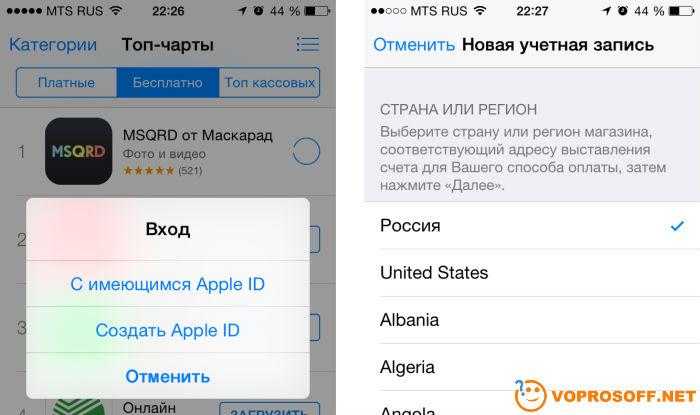 В большинстве случаев для такой цели следует лишь промотать вниз до нужной Вам иконки. Не исключено, что Вам придется скролить еще раз, поскольку в первый раз там будут только определенные ярлыки.
В большинстве случаев для такой цели следует лишь промотать вниз до нужной Вам иконки. Не исключено, что Вам придется скролить еще раз, поскольку в первый раз там будут только определенные ярлыки.
Теперь следует найти меню аккаунтов. На смартфоне Pixel 2 (Андроид 8) это меню называется «Пользователи&Аккаунты» (Users&accounts).
Отмотайте вниз до тех пор, пока Вы не увидите «Добавить аккаунт» (+Add account).
Затем следует нажать опцию “Personal (IMAP)”. Рядом находится значок Gmail. Вбейте Ваш email.
По идее, добавлять “@me” или “@icloud.com” не нужно. Однако если без них ничего не работает, добавьте и эту часть.
Настройки сервера должны быть автоматически идентифицированы. В левом верхнем углу следует вбить сгенерированный ранее пароль приложения.
Нажмите «Далее» и выберите опции аккаунта, включая настройку синхронизации.
Ваш email должен начать синхронизироваться и отображаться в Gmail app наряду с другими email аккаунтами.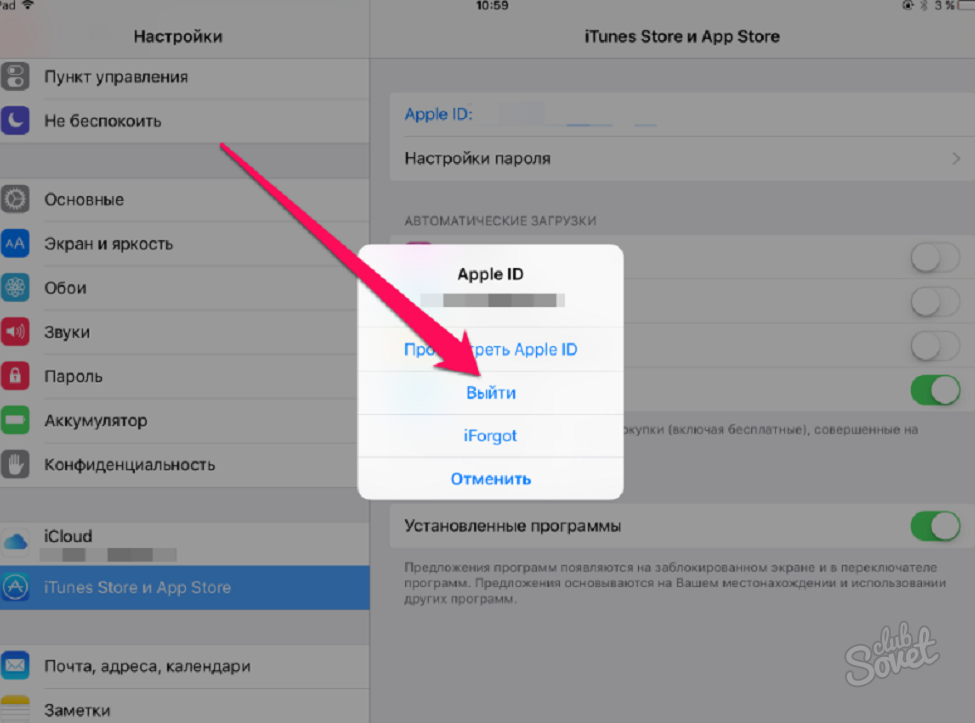 Для переключения между аккаунтами нажмите иконку меню (три горизонтальные линии в верхнем левом углу), а затем нажмите на показанный email адрес, или на округлые ярлыки (это необходимо для отображения других аккаунтов).
Для переключения между аккаунтами нажмите иконку меню (три горизонтальные линии в верхнем левом углу), а затем нажмите на показанный email адрес, или на округлые ярлыки (это необходимо для отображения других аккаунтов).
Чтобы увидеть Ваш email, нажмите на @me или на @icloud.
Настраиваем вручную iCloud IMAP, если не помогли предыдущие шаги
Если Вам понадобится ручная установка, то всегда сможете воспользоваться следующей информацией:
Если от Вас потребуется ввести email или юзернейм для исходящего сервера, сделайте ставку на полный email адрес. Если у Вас возникли проблемы с безопасностью, отдайте предпочтение не SSL, а TSL.
Выводы
Чтобы зайти в айклауд iPhone с телефона андроид не требуется специальных навыков и знаний. Для этого достаточно сгенерировать персональный пароль на официальном сайте компании Apple и ввести его в соответствующее поле при добавлении нового аккаунта в настройках андроид девайса.
Если у Вас возникнут вопросы, обязательно задавайте их в комментариях к этой инструкции.
Как использовать другой Apple ID для Apple Music без использования семейного доступа « iOS и iPhone :: Гаджеты
- Автор Джейк Петерсон
- Музыка и аудио
- Твики и хаки
- Apple Music
Ваша подписка на Apple Music привязана к идентификатору Apple ID, на который оформлена подписка, поэтому вы можете выполнять потоковую передачу контента с любого устройства iOS, iPadOS, macOS, tvOS или watchOS, на котором выполнен вход с помощью вашего Apple ID.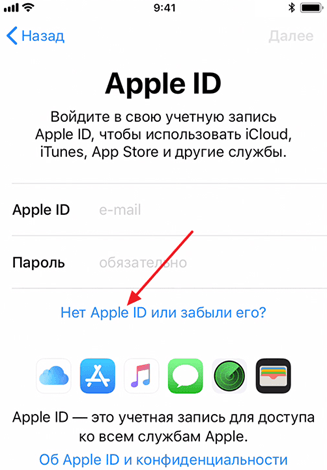 Однако все становится немного сложнее, когда вы хотите слушать Apple Music на другом устройстве, которое вы используете с другим Apple ID, например на рабочем iPhone. Сложно, но не невозможно.
Однако все становится немного сложнее, когда вы хотите слушать Apple Music на другом устройстве, которое вы используете с другим Apple ID, например на рабочем iPhone. Сложно, но не невозможно.
Причины, по которым у некоторых пользователей несколько идентификаторов Apple ID
У многих пользователей есть один Apple ID, который они используют для всего, но у других может быть несколько Apple ID. Это может быть связано с тем, что у них есть личный Apple ID и один для работы, учебы или другой сценарий, где вы хотите немного разделить.
С другой стороны, у некоторых людей разные идентификаторы Apple ID для покупок в iTunes и сервисов iCloud. До появления функции «Семейный доступ» совместное использование одного Apple ID между членами семьи для приложений, музыки, фильмов и других покупок позволяло каждому члену семьи иметь отдельный Apple ID для служб iCloud, поэтому не нужно было все подключать.
- Не пропустите: используйте «Войти через Apple» для повышения уровня безопасности и конфиденциальности
Возвращаясь назад, у некоторых пользователей есть Apple ID, в котором используется сторонний адрес электронной почты, например @gmail.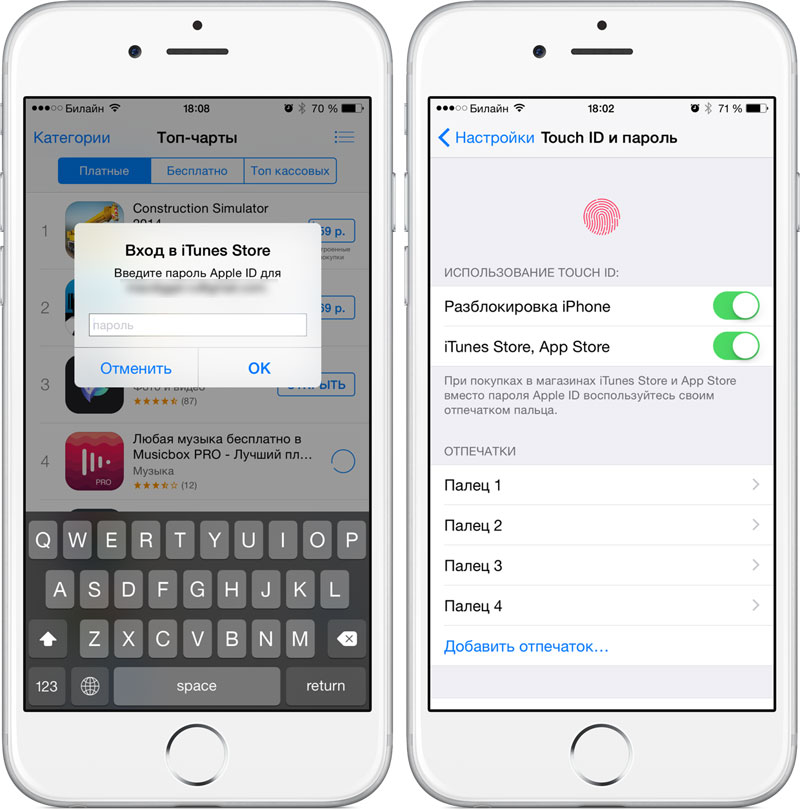 com , созданный давно, теперь на нем много покупок в iTunes. Другая учетная запись использует адрес электронной почты под брендом Apple, который был принудительно введен Apple при первом запуске MobileMe, теперь называемого iCloud.
com , созданный давно, теперь на нем много покупок в iTunes. Другая учетная запись использует адрес электронной почты под брендом Apple, который был принудительно введен Apple при первом запуске MobileMe, теперь называемого iCloud.
Apple ID в сравнении с учетной записью iCloud
Технически, вы можете использовать один Apple ID для совершения покупок и подписки на услуги Apple, такие как Apple Music и Apple TV+, а второй Apple ID — для синхронизации контента и данных между iCloud, таких как сообщения , фотографии, заметки и резервные копии. Эти две ветви экосистемы Apple совершенно разные, но многие из них имеют только один набор учетных данных для входа в обе.
Чтобы избежать этого, вы можете использовать функцию «Семейный доступ», которая позволяет одной учетной записи (называемой «органайзер») подключать к подпискам до пяти других учетных записей пользователей. Проблема, очевидно, в том, что вы привязаны к чьей-то подписке Apple Music. Это может сэкономить вам немного денег, но учетная запись будет не только вашей.
Таким образом, использование разных Apple ID удобно для обмена музыкой между членами семьи, а также в любых других сценариях, упомянутых выше. Хотя все это звучит сложно, это довольно легко реализовать на практике — вам просто нужно знать, где войти в систему.
Использование отдельного Apple ID для Apple Music
Для начала откройте приложение «Настройки» на iPad, iPhone или iPod touch, затем коснитесь своего Apple ID вверху, чтобы просмотреть информацию об учетной записи iCloud. Здесь нажмите «Мультимедиа и покупки». Если вы в настоящее время вошли здесь со своим iCloud Apple ID, что, скорее всего, так и есть, нажмите «Выйти», затем снова нажмите «Выйти» для подтверждения.
После того, как вы разрешите своему iPhone выйти из системы или если вы еще не вошли в этот раздел, нажмите «Мультимедиа и покупки». Затем нажмите «Не [Ваше имя]?» и войдите в Apple ID, который вы хотите использовать с Apple Music. Если вы используете двухфакторную аутентификацию, следуйте инструкциям на своих устройствах для входа в систему.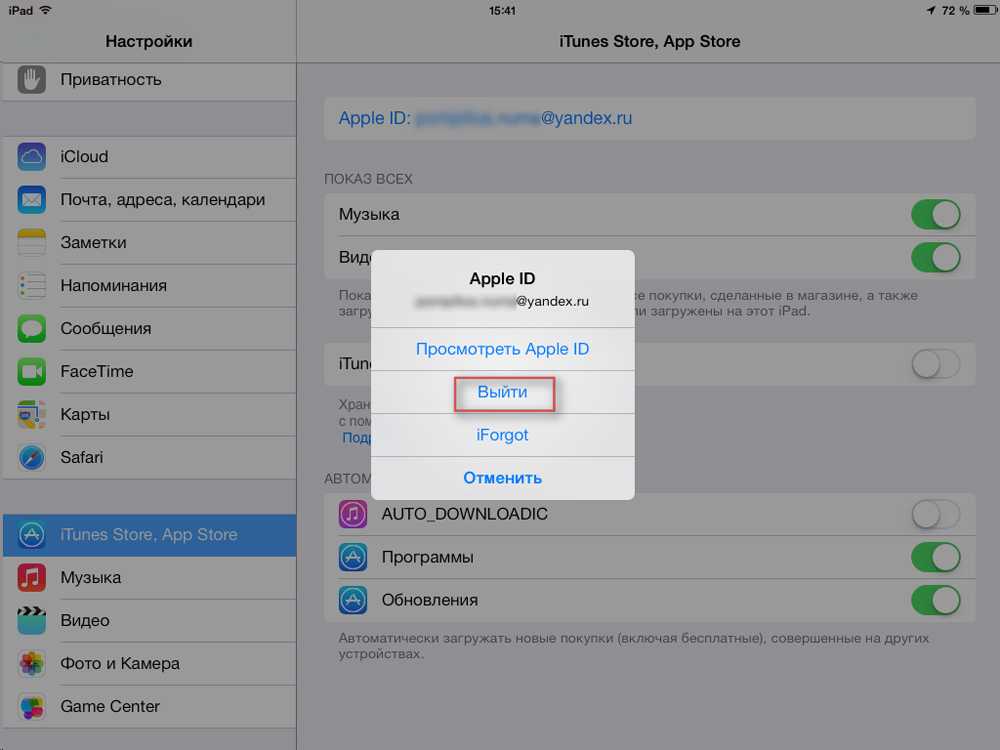
- Дополнительная информация: как включить или отключить двухфакторную аутентификацию на вашем iPhone
Если этот Apple ID уже подписан на Apple Music, все готово! Просто откройте приложение «Музыка» и слушайте. Если вы еще не подписаны, вы увидите возможность зарегистрироваться при открытии Музыки. Возможно, у вас даже останется трехмесячная бесплатная пробная версия!
Просто убедитесь, что вы знаете, что этот дополнительный Apple ID для мультимедиа и покупок предназначен для этой и других служб Apple. Таким образом, App Store, iTunes, Apple Music, Apple TV+, Apple News+ и Apple Arcade подключены к этому второму Apple ID. Первый будет использоваться только для хранения iCloud.
Вы также можете подписаться на Apple One, который объединяет Apple Music с другими премиальными сервисами, используя этот Apple ID, и поделиться частью хранилища iCloud, которое поставляется с ним, с вашим другим Apple ID.
Не пропустите: как загружать песни и другие медиафайлы из музыкальной библиотеки iCloud для воспроизведения в автономном режиме
Обеспечьте безопасность подключения без ежемесячного счета . Получите пожизненную подписку на VPN Unlimited для всех своих устройств, совершив разовую покупку в новом магазине гаджетов, и смотрите Hulu или Netflix без региональных ограничений, повышайте безопасность при просмотре в общедоступных сетях и многое другое.
Получите пожизненную подписку на VPN Unlimited для всех своих устройств, совершив разовую покупку в новом магазине гаджетов, и смотрите Hulu или Netflix без региональных ограничений, повышайте безопасность при просмотре в общедоступных сетях и многое другое.
Купить сейчас (скидка 80%) >
Другие выгодные предложения:
- Скидка 41% на домашний анализатор Wi-Fi
- Скидка 98% на набор для обучения кодированию
- bootcamp
- Скидка 59% на редактор фонового видео XSplit VCam
Обложка и скриншоты Джейка Петерсона/Gadget Hacks
1 Комментарий
- Горячий
- Последние
Как:
Вот все функции iOS 16. 3 для вашего iPhone
3 для вашего iPhoneКак:
Скрытые настройки iPhone, которые дают вам контроль над всеми вашими приложениямиКак:
Вот что происходит с вашим iPhone каждый раз, когда вы включаете режим энергосбереженияКак:
Приложение «Контакты» на вашем iPhone стало еще мощнее благодаря этим потрясающим новым функциямКак:
iOS 16. 2 имеет 39Огромные изменения, о которых вам нужно знать перед обновлением вашего iPhone
2 имеет 39Огромные изменения, о которых вам нужно знать перед обновлением вашего iPhoneКак:
iOS 16 меняет способ записи и отправки аудиосообщений на вашем iPhone — вот как это работает сейчасПредупреждение:
Конфиденциальная информация, которую вы затемняете на изображениях, может быть раскрыта с помощью нескольких быстрых правок на вашем iPhoneКак:
Наберите эти секретные коды, чтобы узнать, не перехватывает ли кто-то звонки и текстовые сообщения на вашем iPhoneКак:
Новый инструмент вырезания от Apple волшебным образом изолирует объекты и удаляет фон из изображений на вашем iPhoneКак:
Если «Сообщения» занимают слишком много места в хранилище iPhone или iCloud, пока не удаляйте свои разговорыКак:
Не можете найти приложение на главном экране вашего iPhone? Его значок, вероятно, прячется от васКак:
Добавьте неподдерживаемые карты и карты в Apple Wallet для быстрого и удобного доступа на вашем iPhoneКак:
Запускайте эффекты iMessage с помощью всего лишь ключевого словаКак:
Настройте постоянно включенный дисплей на вашем iPhone 14 Pro или 14 Pro MaxКак:
20 удивительно практичных применений Apple AirTagsКак:
Заставьте Siri говорить все, что вы хотите, каждый раз, когда вы подключаете свой iPhone к зарядному устройствуКак:
Смотрите пароли для всех сетей Wi-Fi, к которым вы подключили свой iPhoneКак:
Сохраняйте резкость ночного видения с помощью скрытого красного экрана iPhoneКак:
Не позволяйте ворам включать режим полета вашего iPhone, чтобы у вас было больше шансов отследить егоКак:
Избавьтесь от часто посещаемых веб-сайтов в Safari на вашем iPhone, iPad или MacВсе функции
Как:
Вот все функции iOS 16. 3 для вашего iPhone
3 для вашего iPhoneКак:
Скрытые настройки iPhone, которые дают вам контроль над всеми вашими приложениямиКак:
Вот что происходит с вашим iPhone каждый раз, когда вы включаете режим энергосбереженияКак:
Приложение «Контакты» на вашем iPhone стало еще мощнее благодаря этим потрясающим новым функциямКак:
iOS 16. 2 имеет 39Огромные изменения, о которых вам нужно знать перед обновлением вашего iPhone
2 имеет 39Огромные изменения, о которых вам нужно знать перед обновлением вашего iPhoneКак:
iOS 16 меняет способ записи и отправки аудиосообщений на вашем iPhone — вот как это работает сейчасПредупреждение:
Конфиденциальная информация, которую вы затемняете на изображениях, может быть раскрыта с помощью нескольких быстрых правок на вашем iPhoneКак:
Наберите эти секретные коды, чтобы узнать, не перехватывает ли кто-то звонки и текстовые сообщения на вашем iPhoneКак:
Новый инструмент вырезания от Apple волшебным образом изолирует объекты и удаляет фон из изображений на вашем iPhoneКак:
Если «Сообщения» занимают слишком много места в хранилище iPhone или iCloud, пока не удаляйте свои разговорыКак:
Не можете найти приложение на главном экране вашего iPhone? Его значок, вероятно, прячется от васКак:
Добавьте неподдерживаемые карты и карты в Apple Wallet для быстрого и удобного доступа на вашем iPhoneКак:
Запускайте эффекты iMessage с помощью всего лишь ключевого словаКак:
Настройте постоянно включенный дисплей на вашем iPhone 14 Pro или 14 Pro MaxКак:
20 удивительно практичных применений Apple AirTagsКак:
Заставьте Siri говорить все, что вы хотите, каждый раз, когда вы подключаете свой iPhone к зарядному устройствуКак:
Смотрите пароли для всех сетей Wi-Fi, к которым вы подключили свой iPhoneКак:
Сохраняйте резкость ночного видения с помощью скрытого красного экрана iPhoneКак:
Не позволяйте ворам включать режим полета вашего iPhone, чтобы у вас было больше шансов отследить егоКак:
Избавьтесь от часто посещаемых веб-сайтов в Safari на вашем iPhone, iPad или MacВсе горячие сообщения
what-if-you-forgot-your-apple-id — Googlesuche
AlleVideosBilderShoppingMapsNewsBücher
suchoptionen
Вы также можете перейти на веб-сайт учетной записи Apple ID, чтобы найти свой Apple ID. Перейдите на веб-сайт учетной записи Apple ID, нажмите «Войти», нажмите «Забыли Apple ID или пароль?» и следуйте инструкциям на экране.
Перейдите на веб-сайт учетной записи Apple ID, нажмите «Войти», нажмите «Забыли Apple ID или пароль?» и следуйте инструкциям на экране.
Если вы забыли свой Apple ID или пароль
support.apple.com › guide › mac-help › mac
Hervorgehobene Snippets
Ähnliche Fragen
Что произойдет, если я забуду свой Apple ID?
Является ли ваш Apple ID вашей электронной почтой?
Если вы забыли свой пароль Apple ID
support.apple.com › en-us
01.12.2022 · Сбросьте пароль Apple ID на iPhone или другом доверенном устройстве Apple · Перейдите в «Настройки». · Коснитесь своего имени > Пароль и безопасность > Изменить …
Если вы забыли адрес электронной почты или номер телефона своего Apple ID
support.apple.com › en-us
16.11.2022 · Если вы забыли адрес электронной почты или номер телефона, которые вы используете с вашим Apple ID или нет не уверен, есть ли он у вас, вы можете найти его или проверить . ..
..
Если вы забыли свой пароль Apple ID
support.apple.com › en-au
09.12.2022 · Сбросьте свой Apple ID пароль на вашем iPhone или другом доверенном устройстве Apple · Перейдите в «Настройки». · Коснитесь своего имени > Пароль и безопасность > Изменить …
Если вы забыли адрес электронной почты или номер телефона своего идентификатора Apple ID
support.apple.com › ru-ru
29.11.2022 · Если вы забыли адрес электронной почты или номер телефона, Apple ID или вы не уверены, есть ли он у вас, вы можете найти его …
Забыли свой Apple ID или пароль — Справочный центр — Swiftic
help.swiftic.com › ru › статьи › 203149072-Для…
Введите свой Apple ID. · Если вы забыли свой Apple ID, щелкните Забыли свой Apple ID? · Если вы выбрали подтверждение по электронной почте, нажмите «Сбросить сейчас»> в полученном электронном письме.
Забыли логин Apple? Вот 5 простых способов сброса . .. — CNET
.. — CNET
www.cnet.com › Tech › Services And Software
04.12.2022 · Если вы забыли свой пароль Apple ID (и не используете менеджер паролей) или ваша учетная запись была взломана, возможно, вы не сможете …
Я забыл свой Apple ID и пароль, что мне делать? — Quora
www.quora.com › Я-забыл-мой-Apple-ID-и-пароль-что-мне-делать
Если вы забыли свой Apple ID и пароль, вы можете сбросить их с iPhone, iPad, iPod touch, ПК, Mac, Apple TV или Интернет. Вот 3 способа попробовать: Способ 1.
Я забыл свой пароль и адрес электронной почты Apple ID, что делать?-2023
www.mobitrix.com › apple-support › i-forgot-my-a…
Если вы забыли свой Apple ID пароль и не можете восстановить его другими способами, попробуйте сбросить контрольные вопросы. Apple использует безопасность …
Как сбросить Apple ID, если вы забыли пароль — Macworld
www.macworld.com › Apple › How-To
04.04.2022 · Как сбросить пароль Apple ID · Перейти на appleid.
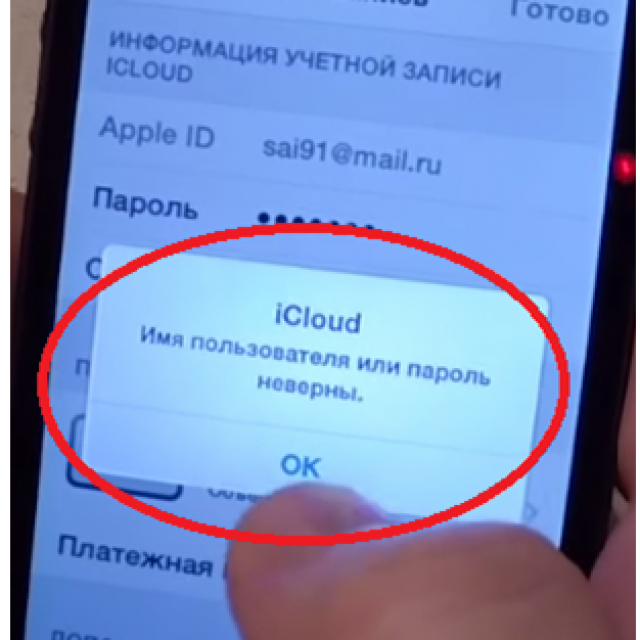 3 для вашего iPhone
3 для вашего iPhone 2 имеет 39Огромные изменения, о которых вам нужно знать перед обновлением вашего iPhone
2 имеет 39Огромные изменения, о которых вам нужно знать перед обновлением вашего iPhone 3 для вашего iPhone
3 для вашего iPhone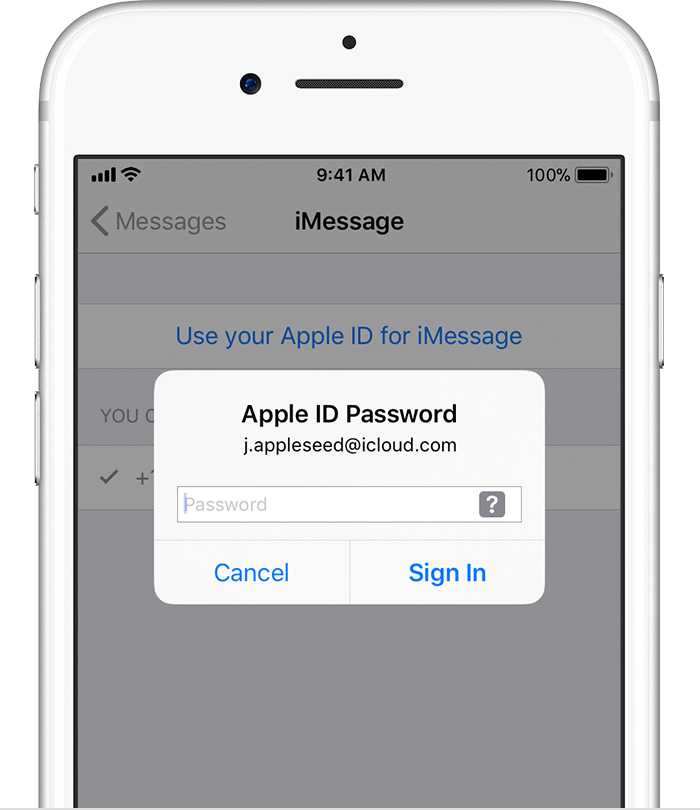 2 имеет 39Огромные изменения, о которых вам нужно знать перед обновлением вашего iPhone
2 имеет 39Огромные изменения, о которых вам нужно знать перед обновлением вашего iPhone